文件消失了怎么恢复?教你三招轻松找回文件!
2021-08-10 11:18:12
编辑:
阅读:8044次
摘要
如果你也遇到了文件消失了的情况,不妨详细阅读以下内容,可以帮你找回消失了的文件。
「求助!我有一个重要文件消失了,平时我会将文件都放在E盘中,可以是,我今天打开E盘的时候,咱们也找不到了怎么办?有什么办法可以恢复消失了的文件?」
在学习工作中,我们会面对各种各样的文件,有的人会将各种文件详细分类,有的人会将文件一股脑的全放在一起,出现文件丢失的情况会经常发生。
如果你也遇到了文件消失了的情况,不妨详细阅读以下内容,可以帮你找回消失了的文件。
方案一:通过搜索找回文件
您的文件消失了,可能是因为您将它拉入了另外一个文件夹,而这种情况下您只需要在电脑中对文件的名称进行搜索即可。
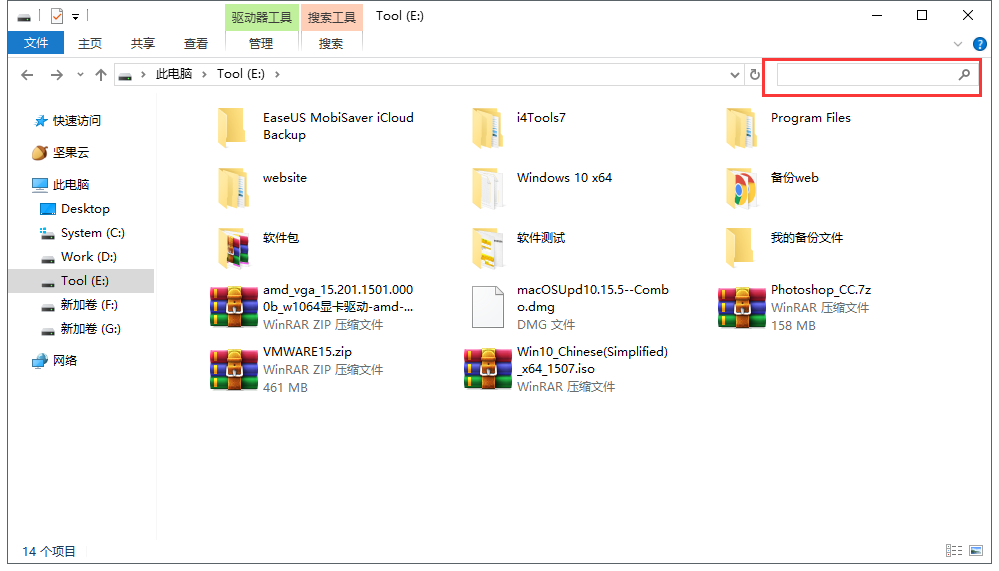
方案二:从隐藏文件中找回
文件夹消失还存在另一种情况,那就是被设置成为了隐藏文件,针对这种情况恢复的方法如下。我们以win10系统为例:
打开E盘,在菜单栏选择“查看”→“隐藏的项目”,如下图所示:

你就会发现消失的文件依然在E盘中。
如果方案一、方案二都无法找到消失的文件,那么,你的文件有可能被误删除了。
对于误删除的文件,我们首先可以打开回收站查看,因为删除的文件会先存放在回收站中。如果文件误删除后,清空了回收站,不要担心,我们任然有办法帮你找回消失的文件,请看方案三!
方案三:使用专业的数据恢复软件找回消失的文件
第一步:在易我科技官网(https://www.easeus.com.cn/)下载并安装易我数据恢复软件,易我数据恢复软件可用于因删除、误操作、系统问题和硬盘问题等导致的数据丢失,支持从存储硬盘、U盘、SD卡和记忆卡等存储设备中找回丢失的文档、邮件、图片、视频等。
第二步:运行易我数据恢复软件开始恢复数据
步骤1. 确认丢失文件/文件夹所在的位置,如果是外置盘,请提前与计算机进行连接。运行易我数据恢复软件(EaseUS Data Recovery Wizard),选择丢失文件/文件夹所在的分区执行「扫描」操作。

步骤2. 在扫描过程中或扫描完成后,您可以点击找到的文件/文件夹进行预览,同时可通过软件右上角「筛选」和「搜索」两个功能高效快速查找相关文件/文件夹。
- 删除文件:被删除的文件可在这找到
- 丢失分区:因格式化或分区被删除等原因丢失的文件在这可以找回
- 更多文件:硬盘分区上丢失名称和路径的文件可在这里查找

步骤3. 找到丢失文件/文件夹后,直接勾选执行「恢复」操作,切记恢复后不要将找到的文件/文件夹保存在源盘,避免原始数据被覆盖,增加数据恢复难度。

温馨提示:本文由易我科技网站编辑部出品转载请注明出处,违者必究(部分内容来源于网络,经作者整理后发布,如有侵权,请立刻联系我们处理)
标签:






